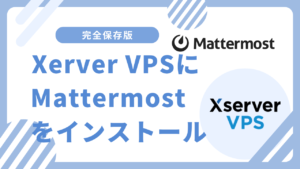本ページはプロモーションが含まれています
Necesseを友達と一緒にプレイしてみたいけど、マルチプレイのやり方が分からなくて困っていませんか。
実は、Necesseのマルチプレイには3つの方法があり、それぞれ特徴が異なります。
本記事では、レンタルサーバー、Steam機能、自前サーバーという3つのやり方を詳しく解説し、それぞれのメリット・デメリットを比較します。
Necesseのマルチプレイとは?

Necesseは、2D見下ろし視点のローグライクサンドボックスゲームで、複数人で一緒に冒険できるマルチプレイ機能を備えています。
友達と協力して拠点を作ったり、強力なボスに挑んだり、広大な世界を探索したりと、ソロプレイとは違った楽しみ方ができます。
Necesseの基本情報
Necesseは、Steamで配信されているPC専用のゲームです。現時点では、Nintendo SwitchやPlayStation 5などの家庭用ゲーム機版はリリースされていません。
そのため、マルチプレイを楽しむにはPC版を購入する必要があります。
このゲームの魅力は、自由度の高いクラフト要素と、やり込み要素の豊富なバトルシステムです。
マルチプレイでは、仲間と役割分担をしながら効率的に資源を集めたり、協力プレイならではの戦略でボス戦を攻略したりできます。
また、MODにも対応しており、プレイヤーが作成したさまざまなコンテンツを導入することで、ゲームの楽しみ方をさらに広げられます。
マルチプレイの人数制限
Necesseのマルチプレイでは、理論上は制限なく複数人が同時にプレイできますが、実際にはサーバーのスペックやネットワーク環境によって快適にプレイできる人数が変わってきます。
一般的には、4〜8人程度が安定してプレイできる推奨人数とされています。
それ以上の人数でプレイする場合は、高性能なサーバーや安定したネットワーク環境が必要になるでしょう。少人数(2〜4人)であれば、通常のPC環境でも快適にマルチプレイを楽しめます。
Necesseでマルチプレイする3つのやり方
Necesseでマルチプレイを楽しむ方法は、大きく分けて3つあります。それぞれ特徴が異なるため、自分のプレイスタイルや予算、技術レベルに合わせて選択することが重要です。
以下の表で、3つの方法の概要を比較してみましょう。
| 方法 | 難易度 | 費用 | おすすめの人 |
|---|---|---|---|
| レンタルサーバー | 中 | 月額料金あり | 長時間・定期的にプレイする人 |
| Steam機能 | 低 | 無料 | 少人数・決まった時間にプレイする人 |
| 自前サーバー | 高 | 無料(電気代除く) | サーバー構築の経験がある人 |
初心者の方には、設定が簡単なSteam機能の利用をおすすめします。
一方、本格的にマルチプレイを楽しみたい方や、常時稼働させたい方は、レンタルサーバーや自前サーバーの構築を検討してみてはどうでしょうか。
1. レンタルサーバーを利用する
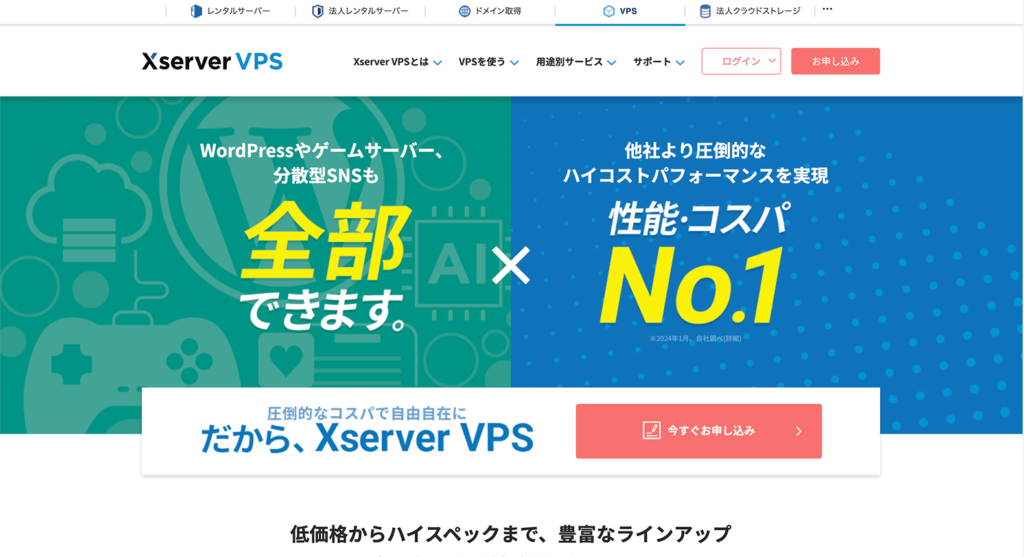
レンタルサーバーを利用する方法は、安定したマルチプレイ環境を手軽に構築できる選択肢です。月額料金は発生しますが、24時間いつでもアクセスできる専用のサーバーを持てるメリットがあります。
レンタルサーバーとは、ゲーム専用のサーバーを提供する事業者からサーバーをレンタルするサービスです。Necesse対応のレンタルサーバーサービスでは、管理画面から簡単にサーバーを起動・停止でき、設定変更もWeb上で完結します。
国内のレンタルサーバーでは、Necesseがプリインストールされているサービスは少ないため、VPS(仮想専用サーバー)を借りて自分でセットアップする必要があります。一方、海外のゲームサーバー専門業者では、Necesseに対応したプランが提供されており、簡単にサーバーを立ち上げられます。
| VPS | 月額(税込) | 総合評価 | 公式サイト |
| XServer VPS | 830円~ | 4.5 | https://vps.xserver.ne.jp/ |
|---|---|---|---|
| ConoHa VPS | 525円~ | 4.5 | https://vps.conoha.jp/ |
| シンVPS | 690円~ | 4.35 | https://www.shin-vps.jp/ |
| さくらのVPS | 525円~ | 4.1 | https://vps.sakura.ad.jp/ |
| KAGOYA CLOUD VPS | 979円~ | 4.0 | https://www.kagoya.jp/vps/ |

レンタルサーバーを使ったマルチプレイサーバーのセットアップの流れ
国内のVPSを使用してNecesseサーバーを立ち上げる基本的な手順は次の通りです。
- VPS事業者でサーバープランを選択・契約(XServer VPS、さくらのVPSなど)
- OSをインストール(Ubuntu、CentOSなど)
- サーバーにSSH接続し、必要なパッケージをインストール
- SteamCMDをインストールし、Necesse Dedicated Serverをダウンロード
- サーバー設定ファイルを編集(ポート番号、ワールド設定など)
- ファイアウォール設定とポート開放(デフォルトはポート14159)
- サーバーを起動し、動作確認
- サーバーアドレスをフレンドに共有
- フレンドがNecesseのマルチプレイメニューからサーバーに接続
国内のVPSを使う場合は、サーバー構築の知識が必要になりますが、日本国内にサーバーがあるため低遅延でプレイできるメリットがあります。
レンタルサーバーのメリットとデメリット
レンタルサーバーには、次のようなメリットとデメリットがあります。
| メリット | デメリット |
|---|---|
| 24時間365日稼働可能で、いつでもプレイできる 自分のPCを起動しなくてもフレンドがプレイできる 高性能なサーバーで安定した接続環境を確保 サーバーメンテナンスや管理が簡単 バックアップ機能が提供されることが多い | 月額料金がかかる(プランによって数百円〜数千円) サーバー設定に関する基本的な知識が必要 |
レンタルサーバーの一番の魅力は、常時稼働できる点です。
ホストとなるプレイヤーがオフラインでも、他のメンバーがいつでもログインしてプレイを続けられます。また、専用サーバーを使うため、ホストPCのスペックに左右されず安定した接続環境を維持できます。
定期的なバックアップ機能があれば、万が一のトラブル時にもワールドデータを復旧できる安心感があります。
デメリットとしては、継続的なコストが発生する点です。プレイ頻度が低い場合は、費用対効果が悪くなってしまいます。
また、国内VPSを使う場合は、サーバー構築やコマンドライン操作の知識が求められるため、初心者には少し敷居が高く感じられるかもしれません。
海外のゲームサーバー専門業者を利用する場合は、サポートが英語のみであることが多いため、トラブル時の対応に不安を感じる方もいるでしょう。
レンタルサーバーへのサーバー構築に自信がない方は「レンタルサーバーを使ったNecesseマルチサーバーの立て方」で詳しい手順を解説しているので、そちらを参考にしてみてください。
こんな人におすすめ
レンタルサーバーは、次のようなプレイスタイルの方に向いています。
- 毎日のようにマルチプレイを楽しむ方
- フレンドと時間を合わせにくい方
- 自分のPCに負荷をかけたくない方
- 長期的に同じワールドで遊び続けたい方
2. Steam機能を利用する
Steam機能を利用する方法は、最も手軽にマルチプレイを始められる選択肢です。特別な設定をほとんど必要とせず、フレンドを招待するだけですぐにプレイを開始できます。
Steamマルチプレイ機能とは
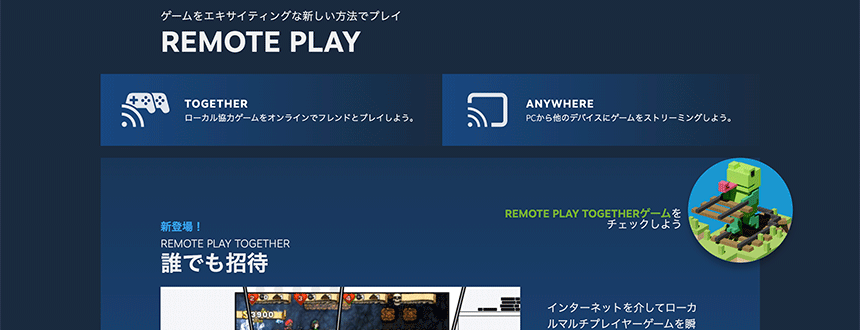
NecesseはSteamの標準マルチプレイ機能に対応しており、ゲーム内から直接フレンドを招待できます。
ホストとなるプレイヤーがワールドを作成し、Steamフレンドリストに登録されている友達を招待するだけで、簡単にマルチプレイを楽しめます。
この方法では、専用のサーバーを用意する必要がなく、ホストのPCがサーバーの役割を果たします。そのため、追加の費用や複雑な設定作業は一切不要です。
Steamマルチプレイ機能を使ったセットアップ手順
Steamの機能を使ってマルチプレイを始める手順は、次の通りです。
- ホストがNecesseを起動し、新規ワールドを作成またはセーブデータを選択
- ワールドに入り、ゲーム内メニューを開く
- マルチプレイ設定から「フレンドの参加を許可」を有効化
- Steamオーバーレイ(Shift+Tab)を開き、フレンドリストから招待したい友達を選択
- 「ゲームに招待」を選択してフレンドに招待を送信
- フレンドが招待を受け入れると、自動的にホストのワールドに接続される
設定は以上で完了です。ホストがゲームを起動している間、フレンドはいつでも参加・離脱できます。
Steamマルチプレイ機能のメリットとデメリット
Steam機能を利用する方法には、次のようなメリットがあります。
| メリット | デメリット |
|---|---|
| 設定が非常に簡単で、初心者でもすぐに始められる 追加費用が一切かからない サーバー構築の知識が不要 フレンド招待だけで即座にプレイ開始できる | ホストがオンラインでなければプレイできない ホストのPCスペックに左右される(低スペックだと重くなる可能性) ホストがゲームを終了すると全員が切断される 接続の安定性がホストのネットワーク環境に依存する |
Steamマルチプレイ機能の魅力は、その手軽さです。
ゲームを購入したその日から、特別な知識や準備なしにマルチプレイを楽しめます。費用もかからないため、試しにマルチプレイをやってみたいという方にも最適です。
また、Steamのフレンド機能を活用するため、普段一緒にゲームをする仲間とスムーズに遊び始められます。
ただ、ホストがオフラインになると、他のプレイヤーは一切プレイできなくなってしまいます。
また、ホストのPCでゲーム処理とサーバー処理の両方を行うため、スペックが不足していると動作が重くなったり、ラグが発生したりする可能性があります。
さらに、ホストのインターネット回線が不安定だと、すべてのプレイヤーの接続に影響が出てしまいます。
こんな人におすすめ
Steam機能は、次のようなプレイスタイルの方に向いています。
- マルチプレイを初めて試す方
- 少人数(2〜4人程度)でプレイする方
- 決まった時間に集まってプレイできる方
- 初期費用をかけずにマルチプレイを楽しみたい方
3. 自宅のPCにサーバーを立てる

自前でサーバーを建てる方法は、完全に無料で運用でき、自由度の高いカスタマイズが可能な選択肢です。ただし、サーバー構築の技術的な知識が必要となるため、上級者向けの方法といえます。
専用サーバー(Dedicated Server)とは、ゲーム専用に動作するサーバープログラムのことです。Necesseの専用サーバーは、Steamから無料でダウンロードできます。
自宅の余っているPCやレンタルしているVPSがあれば、このサーバープログラムを使って独自のマルチプレイ環境を構築できます。
このサーバーは、Windows、Linux、macOSなど、さまざまなOSに対応しています。ゲームクライアントとは別に動作するため、サーバー専用のPCを用意するのが理想的です。
自宅のPCにサーバーを立てる場合のセットアップ手順
自前でサーバーを建てる基本的な手順は次の通りです。
- Steamライブラリで「ツール」セクションから「Necesse Dedicated Server」を検索してダウンロード
- ダウンロード完了後、サーバーファイルが保存されたフォルダに移動
- サーバー設定ファイル(server.cfg)を編集し、ワールド名、難易度、ポート番号などを設定
- ルーター設定画面からポート開放を実施(デフォルトはTCP/UDP 14159)
- ファイアウォール設定で、Necesseサーバーの通信を許可
- サーバープログラムを起動し、正常に動作するか確認
- 自分のグローバルIPアドレスを確認し、フレンドに共有
- フレンドがNecesseのマルチプレイメニューから「IPアドレスで接続」を選択し、サーバーに接続
ポート開放の方法は、使用しているルーターの機種によって異なるため、各メーカーのマニュアルを参照する必要があります。
自宅のPCにサーバーを立てるメリットとデメリット
自前でサーバーを建てる方法には、次のようなメリットとデメリットがあります。
| メリット | デメリット |
|---|---|
| 完全無料で運用可能(電気代のみ) サーバー設定を自由にカスタマイズできる MODを自由に導入できる データの完全なコントロールが可能 | 技術的な知識が必要(ポート開放、サーバー設定など) セキュリティリスクへの対策が必要 サーバー用PCを常時稼働させる必要がある 電気代がかかる トラブル時の対応をすべて自分で行う必要がある |
自宅PCに立てるメリットは、レンタルサーバーの場合と同様、すべてを自分で管理できる自由度の高さです。
サーバーの設定を細かく調整したり、好きなMODを導入したり、バックアップのタイミングを自分で決めたりと、完全にコントロールできます。
また、月額料金が不要なため、長期的に運用する場合はコストパフォーマンスに優れています。
一方で、自宅PCサーバーのは技術的なハードルの高く、ポート開放の設定を誤るとセキュリティリスクが生じたり、ファイアウォール設定が適切でないと外部からアクセスできなかったりします。
また、PCを24時間稼働させる場合は電気代も考慮する必要があります。トラブルが発生した際も、すべて自分で調査して解決しなければなりません。
こんな人におすすめ
自前でサーバーを建てる方法は、次のようなプレイスタイルの方に向いています。
- サーバー構築の経験や知識がある方
- サーバー設定を細かくカスタマイズしたい方
- MODを自由に導入して遊びたい方
- 余っているPCを有効活用したい方
- 長期的な運用を考えており、月額料金を払いたくない方
Necesseのマルチプレイができる3つのやり方を比較
ここまで紹介した3つの方法を、さまざまな視点から比較してみましょう。自分のプレイスタイルや環境に合った方法を選ぶ際の参考にしてください。
| 項目 | レンタルサーバー | Steam機能 | 自前サーバー |
|---|---|---|---|
| 初期費用 | 無料〜数百円 | 無料 | 無料 |
| 月額費用 | 数百円〜数千円 | 無料 | 無料(電気代除く) |
| 難易度 | 中 | 低 | 高 |
| 24時間稼働 | ○ | × | ○ |
| 安定性 | 高 | 中(ホスト次第) | 中(自己管理) |
| カスタマイズ性 | 中 | 低 | 高 |
| MOD導入 | △(制限あり) | ○ | ○ |
| 推奨人数 | 4人以上 | 2〜4人 | 4人以上 |
| 技術知識 | 少し必要 | 不要 | かなり必要 |
| セキュリティ対策 | サービス側で対応 | 不要 | 自己責任 |
どの方法を選んでも、Necesseのマルチプレイは十分に楽しめます。まずは手軽なSteam機能から始めて、必要に応じて他の方法に切り替えるのも良い選択でしょう。
レンタルサーバーを使ったNecesseマルチサーバーの立て方
レンタルサーバー(VPS)を使ってNecesseのマルチプレイサーバーを構築する方法を、ステップごとに詳しく解説します。
今回は、国内VPSサービスの代表例として、XServer VPSを使った手順を紹介します。
VPSの契約がまだの方は以下の手順で申し込みができます。
【2月12日17:00まで】実質月額693円~!最大30%キャッシュバックキャンペーン
Xserver VPSの公式サイトはこちらXServer VPSの場合は、公式サイトの「お申し込みはこちら」をクリックしてください。
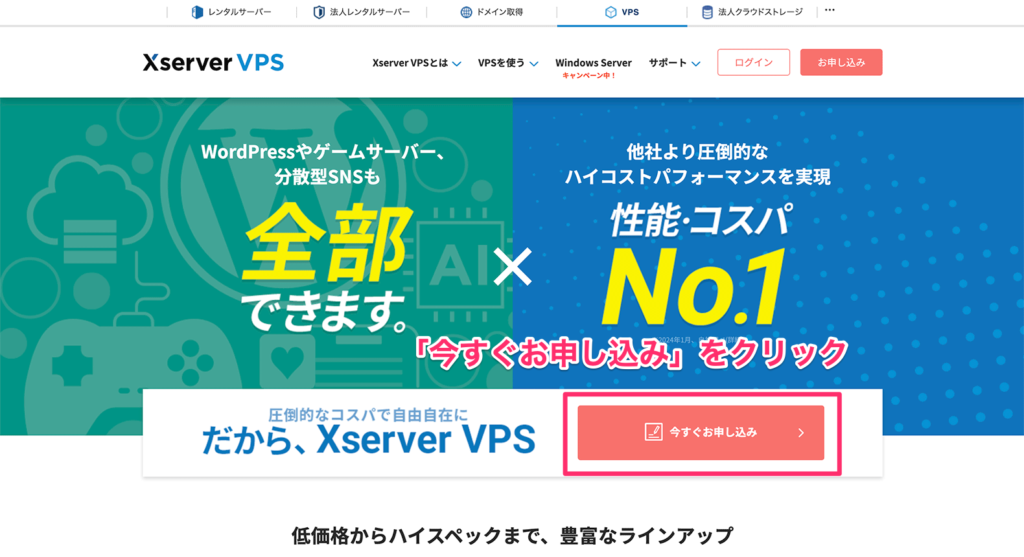
すでにXServerアカウントを持っている方は「ログイン」、初めて申し込む方は「すぐにスタート!新規お申込み」をクリックしてください。
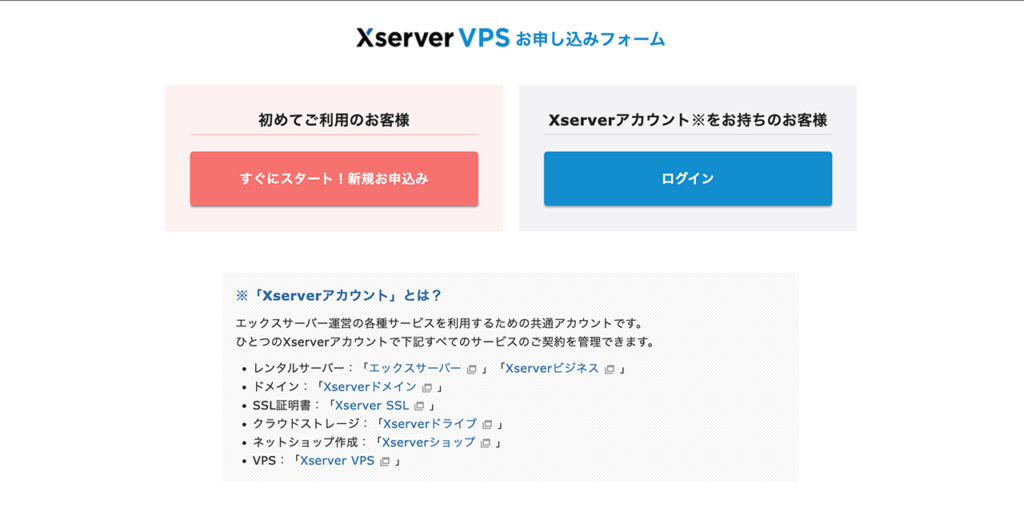
申し込みフォームが表示されます。
お客様情報を入力する
XServerアカウントを作成するために、お客様情報を入力します。
必要項目を入力しましょう。
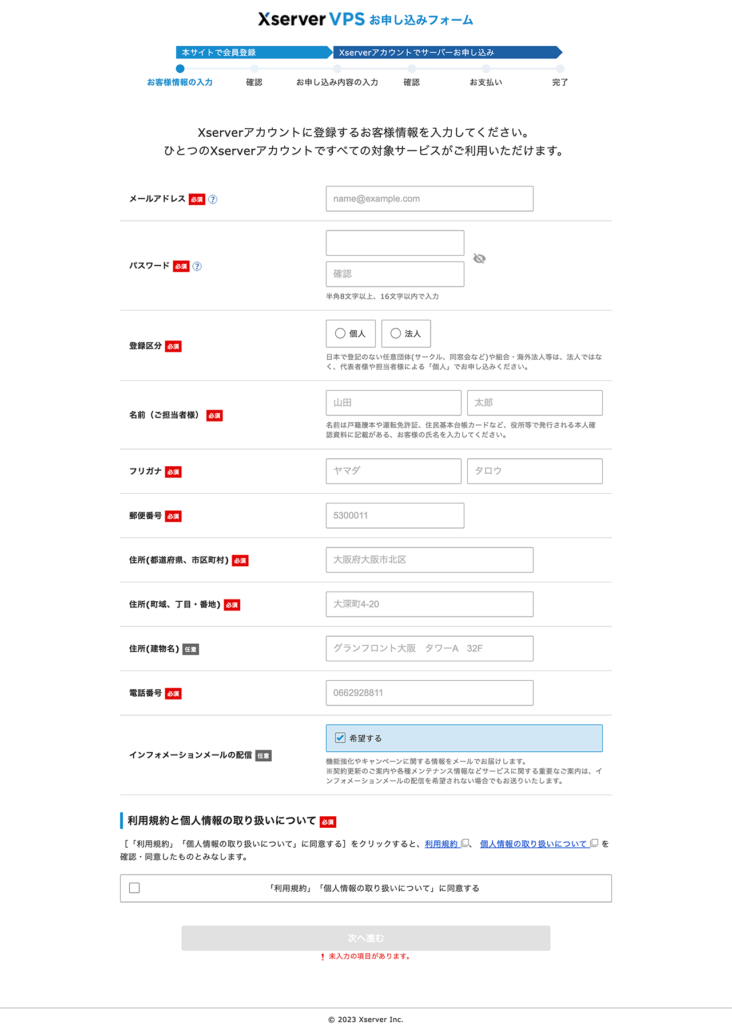
入力が完了したら、「次へ進む」をクリックしてください。
続いて、本人認証のために確認コードがメールで送られます。
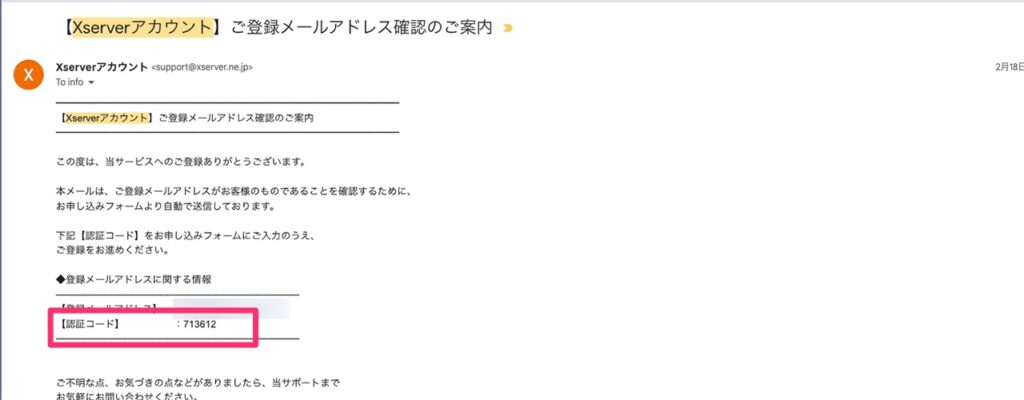
メールを確認して、確認コードを入力しましょう。
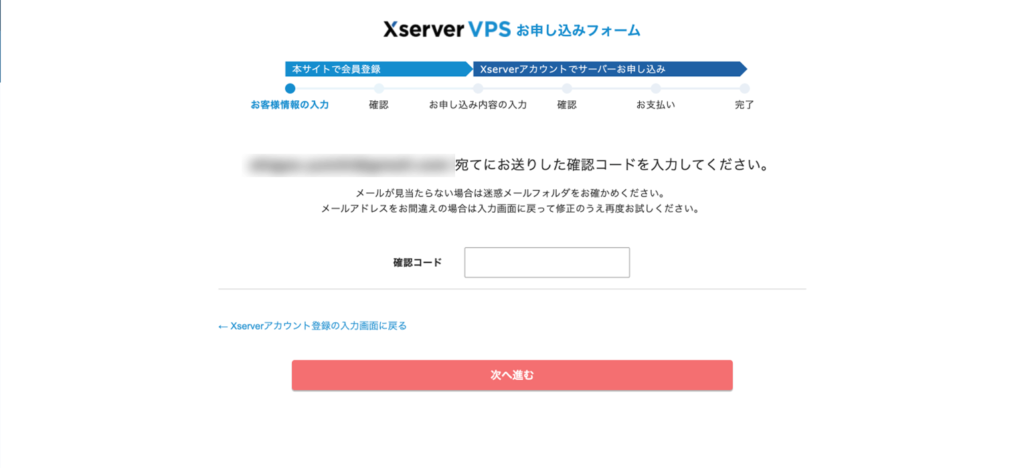
最後に入力内容を確認して、問題がなければ「この内容で登録しサーバー申し込みへ進む」をクリックします。
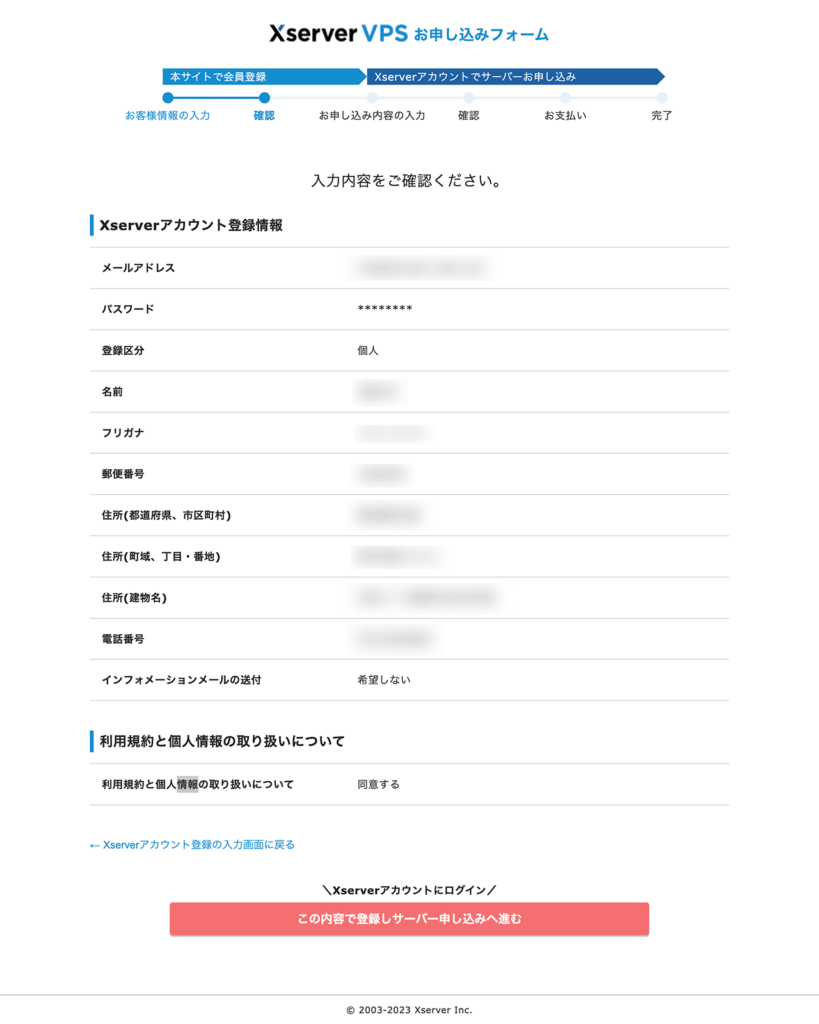
これでXServerアカウントの作成は完了です。
続いて、VPSの申し込みをします。
こちらも必要項目を入力していきます。
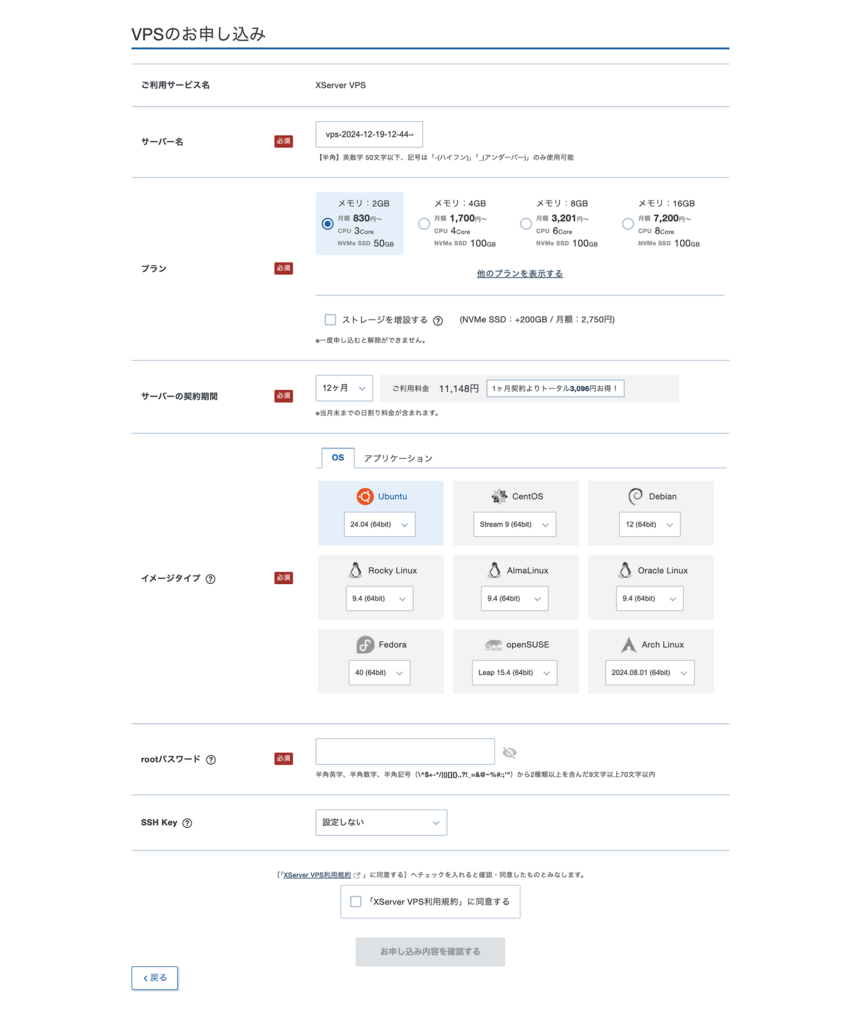
「イメージタイプ」は「Ubuntu」を使用します。
rootパスワードは後ほど必要になりますので、忘れないようにどこかに控えておきましょう。
入力が完了したら、「お申し込み内容を確認する」をクリックしてください。
確認画面で申し込み内容を確認します。
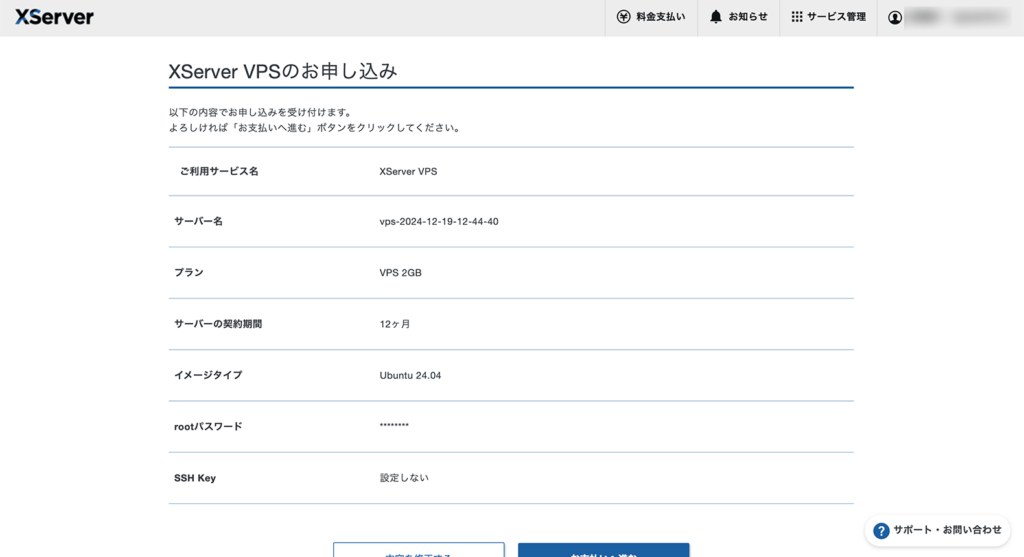
問題がなければ、「お支払いへ進む」をクリックしてください。
支払い設定を行います。
XServer VPSではクレジットカード決済とあと払い(ペイディ)に対応しています。
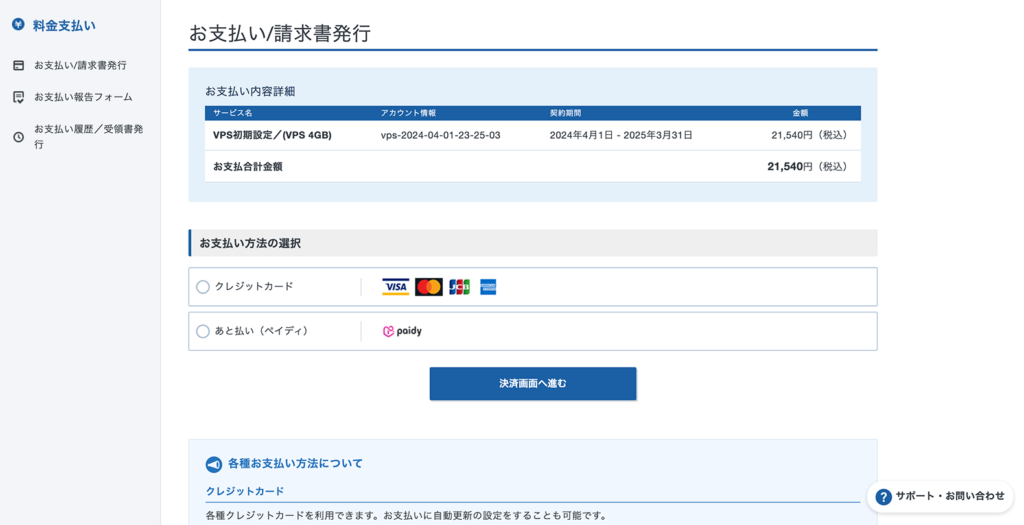
支払い方法を選択して、「決済画面へ進む」をクリックします。
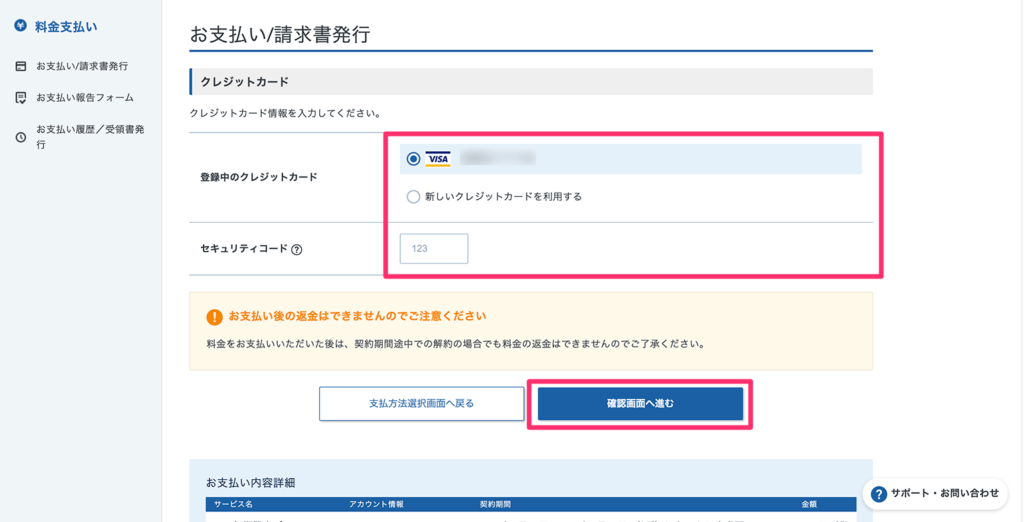
クレジットカード情報を入力して、「確認画面へ進む」をクリックしてください。
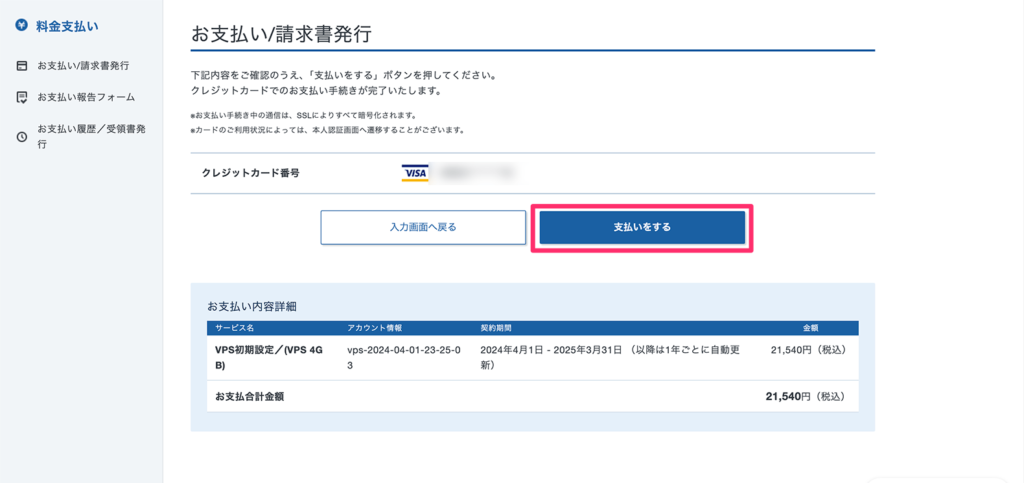
内容を確認して、問題がなければ「支払いをする」をクリックしてください。
これでXServer VPSの申し込みは完了です。
申し込みが完了したら、ポートの解放設定を行います。
XServer VPSではポートの解放設定をVPSパネルの「パケットフィルター設定」で行います。9
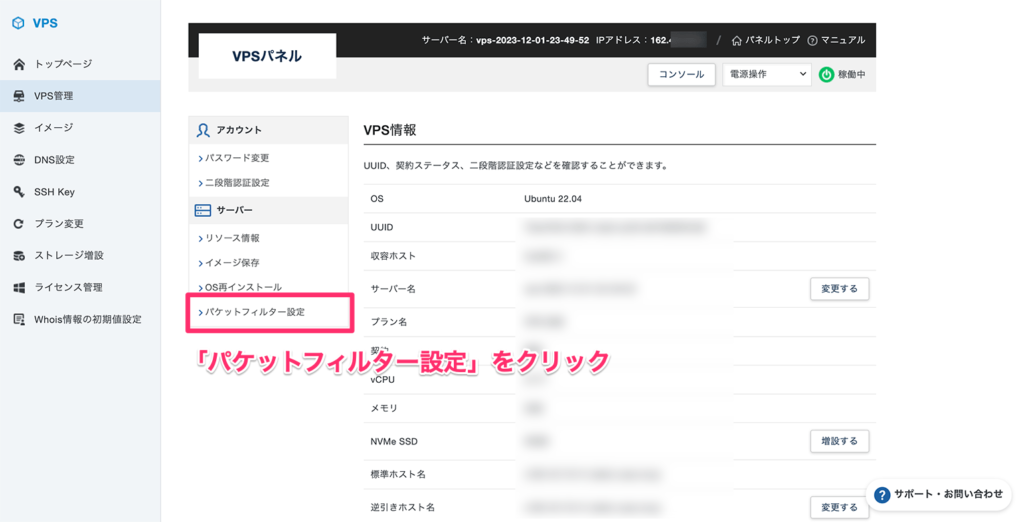
パケットフィルター設定が「ONにする(推奨)」になっていることを確認してください。
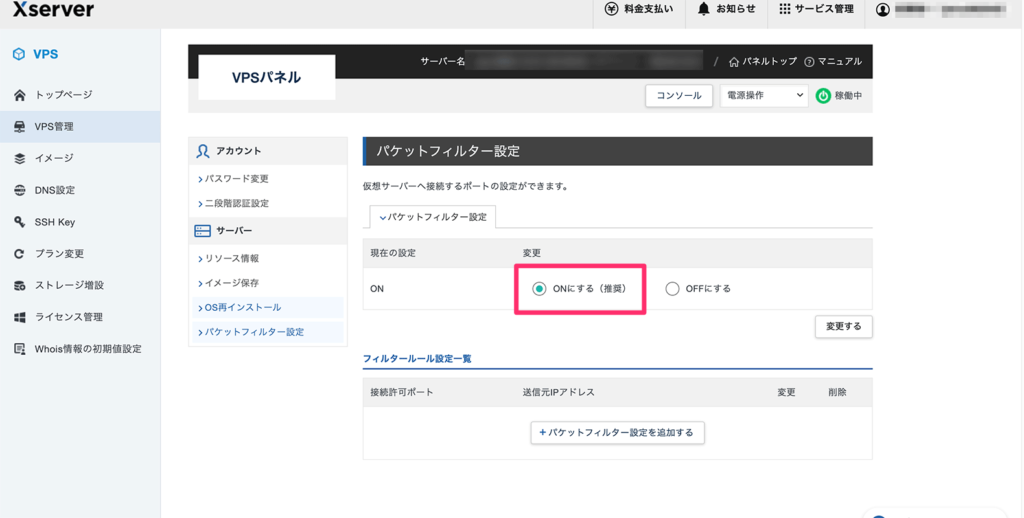
「パケットフィルター設定を追加する」をクリックして「SSH」、「UDPの14159番」と「TCPの14159番」を追加してください。
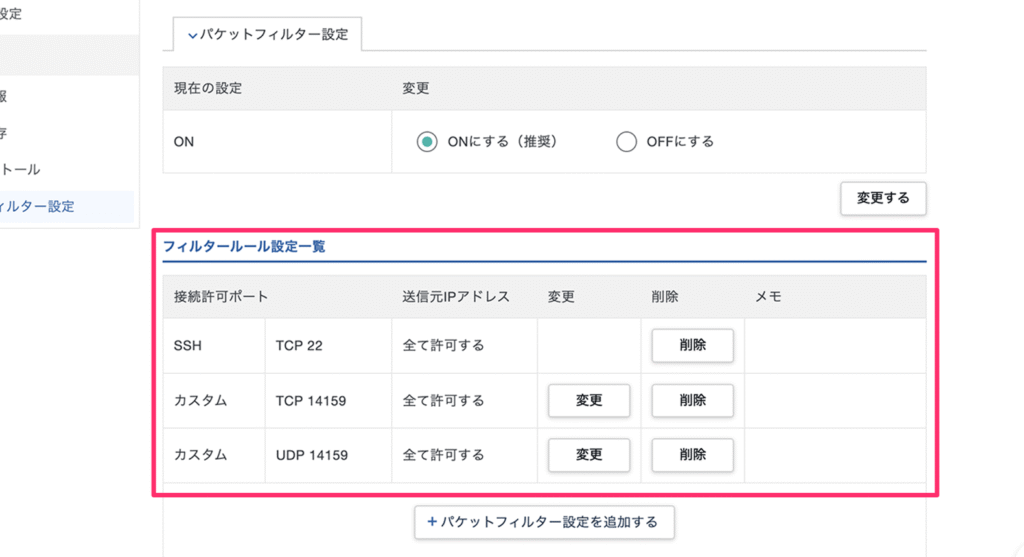
これでポートの解放設定は完了です。
サーバーにログインするために、SSH接続を行います。
WindowsならPowerShellやコマンドプロンプト、macOSやLinuxならターミナルを開き、次のコマンドでサーバーに接続します。
ssh root@{IPアドレス}パスワードの入力が求められるので、VPS契約時に設定した「rootパスワード」を入力してログインしてください。
VPSにSSH接続したら、まずシステムを最新状態に更新します。以下のコマンドを入力して、Enterを押してください。
apt update && apt upgrade -y次に、NecesseはJavaで動作するため、Javaをインストールします。
apt install openjdk-17-jre-headless -yインストールが完了したら、Javaのバージョンを確認してください。
java -version「openjdk version "17.x.x"」のような表示が出れば成功です。

SteamCMDは、Steamのゲームサーバーファイルをダウンロードするためのコマンドラインツールです。
まず、32ビットライブラリを有効化します。以下のコマンドを入力して、Enterを押してください。
dpkg --add-architecture i386
apt update
apt install lib32gcc-s1 -y次に、SteamCMDをダウンロードして展開します。作業用ディレクトリを作成し、そこにSteamCMDをインストールします。
mkdir -p /opt/steamcmd
cd /opt/steamcmd
wget https://steamcdn-a.akamaihd.net/client/installer/steamcmd_linux.tar.gz
tar -xvzf steamcmd_linux.tar.gz展開が完了したら、以下のコマンドでSteamCMDを起動します。
./steamcmd.sh初回起動時は、必要なファイルが自動的にダウンロードされます。完了すると「Steam>」というプロンプトが表示されます。

SteamCMDは「Steam>」に続く形で入力していきます。
以下のコマンドを実行してNecesse Dedicated Serverをインストールディレクトリを指定します。
force_install_dir "/opt/necesse-server"続いて、匿名アカウントでSteamにログインします。
login anonymous以下のコマンドでNecesse Dedicated Serverをダウンロードします。
app_update 1169040 validateapp_update 1169040がNecesse Dedicated Serverのダウンロードコマンドです。validateオプションでファイルの整合性を確認します。
サーバーファイルは /opt/necesse-server ディレクトリに保存されます。
一度、quite と入力して、SteamCMDを停止します。
quitサーバーの動作を設定するため、設定ファイルを編集します。Necesseサーバーのディレクトリに移動し、設定ファイルを確認します。
cd /opt/necesse-server初回起動時に設定ファイルが自動生成されますが、GUIを使わずにサーバーを起動するスクリプトを用意してくれていますので、それを実行します。
./StartServer-nogui.sh作成するワールドのワールド名を聞かれますので、任意のワールド名を入力してください。
今回は"MyWorld" でワールド名を設定しています。
Type a name for the world to create
Myworld
[2025-10-20 00:50:22] > Myworld次にサーバーの環境設定に関するオプションを聞かれます。今回はとりあえず初期状態で進めるので、「n」と入力しました。
Custom server options? (y/n)
n
[2025-10-20 00:50:44] > n皆さんはお好きな環境に設定を変更してもらっても良いですし、一旦初期状態で立てて、後から設定ファイルを編集して、環境設定を変えることもできます。
環境設定の詳細は公式Wikiを参照してください。
サーバーが起動したら、VPSのIPアドレスをフレンドに共有します。IPアドレスは、VPSの管理画面で確認できます。
フレンドは、Necesseのゲーム内メニューから「みんなでプレイ」→「サーバーに参加する」→「アドレスを直接入力」を選択し、次の形式でサーバーアドレスを入力します。
サーバーのIPアドレス:14159ポート番号が14159のままであれば、IPアドレスだけでも接続できる場合があります。
以上で、レンタルサーバーを使ったNecesseマルチサーバーの構築は完了です。サーバー管理には技術的な知識が必要ですが、一度構築すれば安定して長期間運用できるメリットがあります。
マルチプレイでよくあるトラブルと対処法
マルチプレイを楽しんでいると、さまざまなトラブルに遭遇することがあります。ここでは、よくある問題とその対処法を紹介しますので、困ったときの参考にしてください。
マルチプレイができない場合
フレンドがサーバーに接続できない場合は、以下の点を確認してみましょう。
Steam認証の確認
- 全員がSteamにログインしているか確認
- ゲームのバージョンが最新かチェック
- Steamのオンライン状態を確認
まずは基本的な部分から確認します。Steamにログインしていなかったり、オフライン状態になっていたりすると、マルチプレイ機能が使えません。また、ゲームのアップデートが配信されている場合は、全員が同じバージョンに更新する必要があります。
ファイアウォールやセキュリティソフトの設定
- Windows Defenderやセキュリティソフトの例外設定にNecesseを追加
- プライベートネットワークでの通信を許可
ファイアウォールがNecesseの通信をブロックしていることがあります。Windows Defenderの設定から、Necesseを例外リストに追加してください。サードパーティのセキュリティソフトを使用している場合も、同様の設定が必要です。
ポート開放の確認(自前サーバーの場合)
- ルーターでポート14159(TCP/UDP)が開放されているか確認
- サーバーPCのプライベートIPアドレスが正しく設定されているか確認
- ポートフォワーディング設定が正しいか確認
自前サーバーを使用している場合、ポート開放の設定が正しく行われていないと外部から接続できません。ルーターの管理画面にアクセスし、ポートフォワーディングの設定を見直してください。
接続が重い・ラグが発生する場合
マルチプレイ中に動作が重くなったり、ラグが発生したりする場合の対処法です。
ホストPCのスペック確認
- CPUやメモリの使用率をタスクマネージャーで確認
- 他のアプリケーションを終了してリソースを確保
- グラフィック設定を下げる
Steam機能を使っている場合、ホストPCのスペックが不足していると全体のパフォーマンスに影響します。タスクマネージャーでリソースの使用状況を確認し、不要なアプリケーションを終了してください。
ネットワーク帯域の問題
- インターネット回線の速度を確認
- 他の通信(動画視聴、ダウンロードなど)を停止
- 有線LAN接続に切り替える
Wi-Fi接続よりも有線LAN接続の方が安定します。可能であれば、ホストは有線LAN接続を使用することをおすすめします。
参加人数を減らす
- サーバーのスペックに見合った人数に調整
- 推奨人数(4〜8人)を超えていないか確認
人数が多すぎると、サーバーの処理が追いつかなくなります。快適にプレイできる人数に調整してください。
Necesseのマルチプレイ時のセーブデータの扱い
マルチプレイのセーブデータに関する注意点です。
セーブデータの保存場所
- Windows:
C:\Users\ユーザー名\AppData\Roaming\Necesse\saves\ - ワールドデータは定期的にバックアップを取る
セーブデータは自動的に保存されますが、万が一に備えて定期的にバックアップを取っておくと安心です。フォルダごとコピーして別の場所に保管してください。
サーバー移行時の注意点
- セーブデータをコピーする際は、サーバーを停止してから行う
- ワールドフォルダごと移行する
- 移行後は整合性チェックを行う
サーバーを変更する場合は、必ずサーバーを停止してからセーブデータをコピーしてください。起動中にコピーすると、データが破損する可能性があります。
NecesseのMODを使ったマルチプレイ
MODを導入してマルチプレイする場合の注意点です。
全員が同じMODを導入
- ホストとプレイヤー全員が同じMODをインストール
- MODのバージョンも揃える
- MODの読み込み順序を統一する
MODを使う場合、全員が完全に同じMOD構成にする必要があります。1人でも違うMODを使っていたり、バージョンが異なったりすると、接続エラーが発生します。
MOD導入時の注意点
- バニラ(MODなし)の状態で動作確認してから追加
- 不具合が発生したら、MODを1つずつ無効化して原因を特定
- サーバー側とクライアント側の両方にMODが必要か確認
MODによっては、サーバー側のみ、またはクライアント側のみで動作するものがあります。各MODのドキュメントを確認してください。
まとめ
この記事では、PC版Necesseでマルチプレイを楽しむための3つの方法を詳しく解説しました。
それぞれの方法には、次のような特徴があります。
- レンタルサーバー:24時間稼働可能で安定した環境を求める方におすすめ。月額料金が発生しますが、常時接続できるメリットがあります。
- Steam機能:最も手軽で初心者向け。無料ですぐに始められますが、ホストがオンラインでなければプレイできません。
- 自前サーバー:完全無料で自由度が高い。技術的な知識が必要ですが、すべてを自分で管理できます。
マルチプレイを初めて試す方は、まずSteam機能から始めてみることをおすすめします。設定が簡単で、すぐに友達と一緒にプレイを楽しめます。プレイ頻度が高くなったり、より多くの人とプレイしたくなったりしたら、レンタルサーバーや自前サーバーへの移行を検討してみてはどうでしょうか。
マルチプレイでは、ソロプレイとは違った協力プレイの楽しさを味わえます。友達と一緒にNecesseの世界を冒険してみてください。